오늘날 Spotify는 5천만 개가 넘는 노래와 수천 개의 재생 목록, 초기 앨범 액세스 및 팟캐스트를 제공하는 지구상 최고의 음악 스트리밍 서비스 중 하나로 자리매김하고 있습니다. 좋아하는 음악을 찾으면 언제든지 들을 수 있도록 해당 음악을 장치에 저장하고 싶어하는 것은 놀라운 일이 아닙니다. 그러나 Spotify의 프리미엄 플랜을 구독하는 사용자만 음악을 다운로드할 수 있습니다. 그렇다면 무료 구독자를 위해 Spotify에서 음악을 추출할 수 있는 다른 방법이 있습니까? 물론입니다. 여기에서는 귀하의 안내를 위해 몇 가지 무료 Spotify 리퍼를 소개하고 Premium 없이 Spotify에서 음악을 리핑하는 솔루션을 공유하겠습니다.
1부. Spotify Song Ripper를 사용하여 Spotify 재생 목록을 MP3로 추출하는 방법
그렇다면 가장 좋은 대안은 Spotify Ripper와 같은 타사 도구를 사용하는 것입니다. 오프라인 청취를 위해 Spotify에서 음악을 추출하려는 경우(다운로드 또는 변환), 이 도구를 사용하면 Spotify에서 좋아하는 음악을 원하는 형식으로 다운로드한 다음 재생을 위해 장치로 전송할 수 있습니다.
Spotify에서 음악 추출을 지원하는 최고의 Spotify 리퍼는 다음과 같습니다. MobePas 음악 변환기 . 이를 사용하면 Spotify 노래를 MP3로 쉽게 추출하고 언제 어디서나 Spotify에서 좋아하는 트랙을 재생할 수 있습니다. 게다가 이 도구는 모든 사람, 심지어 초보자도 사용하기 매우 쉬운 사용자 친화적이고 간결한 인터페이스로 설계되었습니다.
MobePas 음악 변환기의 주요 기능
- 무료 계정으로 Spotify 재생 목록, 노래, 앨범을 쉽게 다운로드하세요
- Spotify 음악을 MP3, WAV, FLAC 및 기타 오디오 형식으로 변환
- 무손실 오디오 품질 및 ID3 태그로 Spotify 음악 트랙 유지
- 5× 더 빠른 속도로 Spotify 음악에서 광고 및 DRM 보호 제거
Windows 사용자와 Mac 사용자가 각각 두 가지 버전을 사용할 수 있습니다. 운영 체제에 따라 하나를 선택할 수 있습니다. 설치 후 Spotify 재생 목록 리퍼를 사용하여 아래 단계에 따라 Spotify에서 음악을 추출할 수 있습니다.
1단계. 선호하는 Spotify 재생 목록을 선택하세요.
첫 번째 단계는 다운로드하려는 Spotify 노래를 변환기에 추가하는 것입니다. MobePas Music Converter를 실행하면 컴퓨터에 Spotify 앱이 로드됩니다. 이제 Spotify의 음악 라이브러리로 이동하여 추출하고 싶은 재생 목록을 선택하세요. 그런 다음 선택한 노래를 인터페이스로 끌어서 놓습니다. 재생목록의 URI를 복사하여 검색창에 붙여넣어 로드할 수도 있습니다.

2단계. 형식 설정 및 매개변수 조정
그래서 우리는 두 번째 단계에 이르렀습니다. Spotify 노래의 출력 형식을 설정하고 매개변수를 조정해야 합니다. 이 단계를 시작하려면 메뉴 탭으로 이동하여 환경설정 옵션. 그런 다음 전환하다 창에서 MP3 등을 출력 형식으로 설정할 수 있습니다. 게다가 비트 전송률, 샘플링 속도 및 채널을 조정해야 합니다. 설정에 만족하면 설정을 확인하는 것을 잊지 마세요.

3단계. Spotify 재생 목록을 MP3로 추출 시작
다음을 클릭하세요. 전환하다 원하는 옵션을 구성한 후 버튼을 눌러 마지막 단계를 시작하세요. 그런 다음 소프트웨어는 Spotify 노래를 지정된 형식으로 다운로드하고 기본 폴더 또는 변환 전에 할당한 다른 폴더에 저장합니다. 다운로드가 완료되면 변환된 목록에서 다운로드한 Spotify 노래를 찾아보세요. 다운로드됨 상.

2부. Spotify에서 무료로 음악을 추출하는 온라인 Spotify 노래 리퍼
Spotify에서 음악을 리핑하기 위한 별도의 앱을 설치하고 싶지 않다면 온라인 Spotify 노래 리퍼를 사용하는 것이 좋습니다. 여기에서는 Spotify에서 음악을 리핑할 수 있는 온라인 무료 Spotify 리퍼 3개를 선정했습니다.
4HUB Spotify 다운로더
Spotify 음악 다운로드 전용 앱을 다운로드하고 싶지 않다면 Spotify 음악용 무료 변환기를 제공하는 웹사이트인 4HUB Spotify Downloader라는 온라인 서비스를 사용할 수 있습니다. URL을 사용해서만 Spotify 노래를 MP3로 리핑할 수 있습니다.

장점:
1) 무료로 사용할 수 있습니다.
2) 별도의 프로그램을 설치할 필요가 없습니다.
단점:
1) 128kbps의 제한된 오디오 품질;
2) 불안정한 다운로드 및 변환;
삼) 일부 노래는 다운로드할 수 없습니다.
사용 방법:
1) Spotify 웹 플레이어로 이동하여 Spotify 계정으로 로그인하세요.
2) 재생목록 또는 노래 페이지의 URL을 복사하여 상자에 붙여넣습니다.
삼) 이제 다운로드 옵션을 선택하면 잠시 후 다운로드가 시작됩니다.
2Conv Spotify에서 MP3로 변환기
2Conv Spotify to MP3 Converter도 확인하세요. 컴퓨터에 별도의 앱을 설치하고 싶지 않은 경우 Spotify 음악 다운로드를 제공하는 또 다른 가치 있는 옵션입니다. 노래의 URL을 붙여넣으면 2Conv가 선택한 노래를 즉시 다운로드합니다.

장점:
1) 앱을 설치할 필요가 없습니다.
2) Spotify 음악을 무료로 다운로드하세요.
단점:
1) 다운로드 속도가 약간 느립니다.
2) 다운로드하는 동안 가끔 충돌이 발생합니다.
삼) 낮은 오디오 품질로 Spotify 음악을 유지하세요.
사용 방법:
1) Spotify에서 다운로드하려는 노래의 URL을 복사하는 것부터 시작하세요.
2) 2Conv로 이동하여 Spotify 노래를 로드하기 위해 제공된 상자에 URL을 붙여넣습니다.
삼) 다음을 클릭하세요. 전환하다 버튼을 누른 다음 노래를 컴퓨터에 다운로드하세요.
Spotify 및 Deezer 음악 다운로더
이러한 온라인 변환기를 제외하고 Spotify & Deezer Music Downloader는 Spotify에서 음악을 추출하기 위한 무료 Chrome 확장 프로그램입니다. Windows와 Mac의 Chrome 웹 스토어에서 직접 찾아 Spotify를 MP3로 추출하는 데 사용할 수 있습니다.
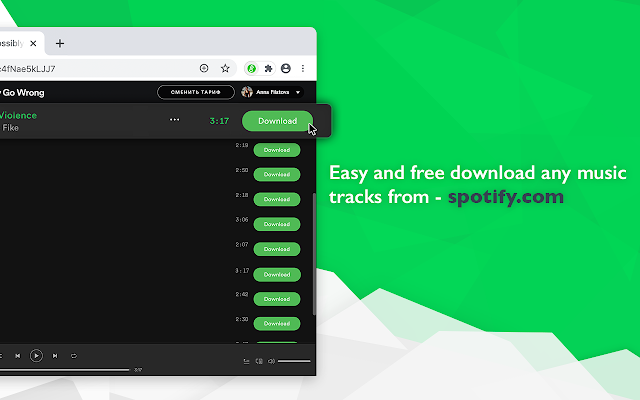
장점:
1) 설치 및 사용이 쉽습니다.
2) Spotify 음악을 무료로 다운로드하세요
단점:
1) 낮은 오디오 품질로 음악을 저장합니다.
2) 많은 광고가 내장되어 있습니다.
삼) 일부 노래에 액세스하고 다운로드할 수 없습니다.
사용 방법:
1) Chrome 웹 스토어에서 Spotify & Deezer Music Downloader를 설치하세요.
2) 이를 실행하면 컴퓨터에 Spotify의 웹 플레이어가 자동으로 로드됩니다.
삼) 다운로드하려는 노래나 재생 목록을 선택하고 다운로드 버튼을 누르세요.
결론
위의 Spotify 리퍼를 사용하면 Spotify의 프리미엄 플랜을 구독하지 않고도 Spotify에서 음악을 리핑할 수 있습니다. 또는 Spotify를 MP3로 추출하는 방법을 찾고 있다면 위 도구를 사용할 수도 있습니다. 더 나은 오디오 품질을 위해, MobePas 음악 변환기 좋은 선택이 될 수 있습니다. 무료 도구만 찾는 동안 무료 Spotify 리퍼를 사용할 수도 있습니다.

